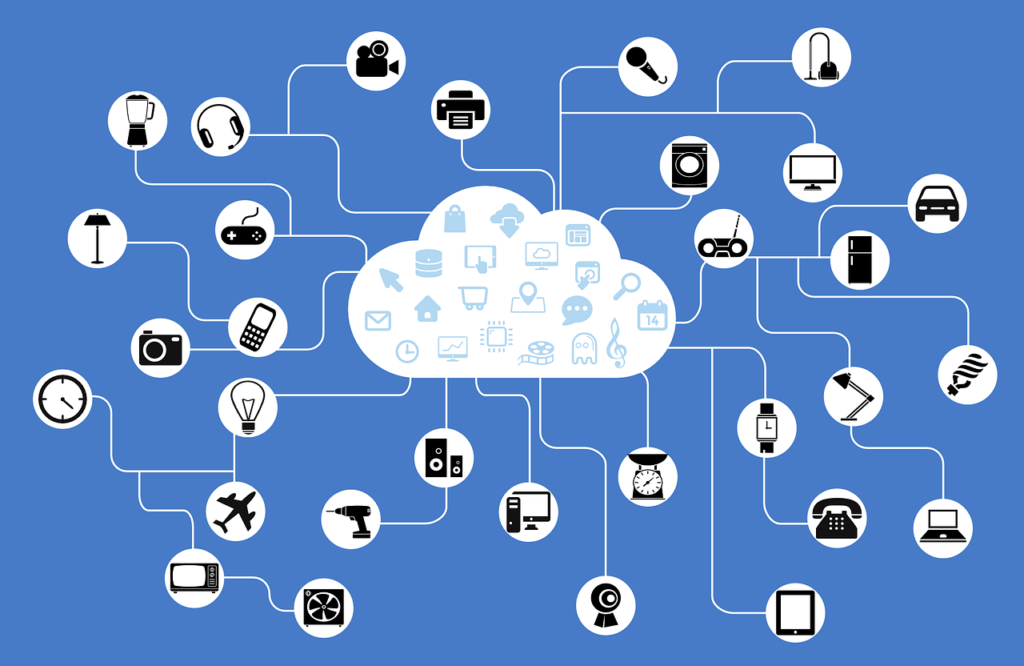
先日長年使っていた、Mac Book Airが壊れました。
即座に新しいパソコンを購入したのですが、その時の様子については以前書かせてもらいました。
パソコンが壊れたら頭が真っ白になりますよね。
まずは何を考えますか?
「新しいパソコン買うのにいくらかかるのだろう?」
「いつから使えるかな?仕事ですぐに必要なのに」
「どの機種を買おうかな」
など、考えることはたくさんありますね。
でも、なにより
「これまでのデータはどうなるだろう??」
という焦りはありませんか?
「バックアップなんて頻回にとらないし・・・」
今回は、パソコンが壊れたときに、救世主となった「クラウドストレージ」について書かせてもらいます。
スポンサードサーチ
目次
クラウドストレージとは
クラウドストレージとは、インターネット上にファイルを保存・共有できるように設計されたサービスです。
制限内であれば無料で使えるサービスです。
データを自分のデバイス上に保管するのではなく、「クラウドサービス」に保管することで、Macなどのパソコンでも、iPadなどのタブレットでも、スマホでも、全てのデバイスで同じデータを共有することができます。
そして、意外に便利なのが、設定をすることで、一部のフォルダを他人と共有することができます。
離れた場所にいる何人かで、好きな時に共有のフォルダ内のデータを作成、アップデートできます。
私も使用していますが、個別作業をして簡単に共有もできますし、大変重宝しています。
全てではなく、設定した一部ですので、共有したくないデータはもちろんみられません。
そして、私はこのクラウドストレージにデータを保存していて、クラウドストレージ内で作業をしているので、今回パソコンが壊れてもデータが救われたのです。
クラウドサービスのアカウントがわかれば、新しいパソコンでもまたデータがありますので、すぐに作業ができます。
まさに、急にパソコンが壊れたときの救世主なのです。
(もちろんクラウドサービスにデータをいれていないと意味がないです)
3大クラウドストレージの比較
クラウドストレージを提供している会社は何社かあります。
これだけメリットがあって無料から使えるクラウドストレージ、導入しない手はありません。絶対に!
有名な3大クラウドストレージの機能と特徴を紹介します。
ちなみに、無料の範囲で数社のサービスを併用することもできますので、かなりの容量を無料で利用できます。
Dropbox
クラウドストレージの代表格です。Dropboxフォルダはどのパソコンでも同じ環境が常に保たれシームレスに利用できるので、作業環境の違いを感じません。
無料容量:2GB
有料版:Dropbox Plusは、1TB/年額12000円
Google Drive
Googleの提供するクラウドサービスです。無料領域が大きいのが特徴です。Gmailを使っていればそのアカウントですぐに利用開始できるので、登録の手間がかかりません。
無料容量:15GB
有料版:100GBからスタートし、1TBごとに年額15600円
One Drive
マイクロソフトのクラウドドライブです。Office 365に契約していれば、OneDriveは1TBまで利用できますので大変お得です。
無料容量:5GB
有料版:50GBで月額249円の1プランのみ。Office 365やOffice 365 soloを利用している場合は1TBまで追加料金なしで利用できる
その他にも、iPhoneやMacユーザーのみが使用できるiCloud Driveなど、様々なクラウドストレージがあります。
ここでは、有名なクラウドストレージであり、私が使用したことのある3社まで紹介させていただきました。
スポンサードサーチ
個人的なクラウドストレージの使用状況
これは私の個人的な使用方法の紹介です。
どれもとても良いサービスですので、自分の好みにあったように使用すればいいと思います。
Dropbox
容量は最も少ない2GBですが、初めて使用して、最も長く愛用しているクラウドサービスです。
容量は少ないので、随時更新したり、修正するデータファイルをこちらで管理しています。
また、仕事関係で他人と共有するデータはDropboxを使用しています。
(共有する人ももちろんDropboxの登録が必要です)
左がDropbox内の個人フォルダで、右が共有しているフォルダになります。
Google Drive
Google Driveはなんといっても無料容量が15GBと大容量なのがありがたいです。
ここには、更新することのない、完成されたデータをいれるようにしています。
例えば作成完了したプレゼン資料や、画像、動画、PDFにした学習資料などです。
もちろん不要なデータはいれていないつもりですが、容量が多いので捨てにくいデータは気軽にいれています。
様々なクラウドストレージを使用すると、データがどこにいったとわからなくなってしまう可能性があります。
ですので、私はなんだかんだ使用してみた結果、この2つを中心に使用しています。
合計で17GBですので、現在は容量に余力もありますし、これで十分です。
今後容量が足りなくなったら、One Driveを再開するか、有料版を使用すると考えてみるつもりです。
大容量のデータを使用するような、パソコン中心の仕事をしている方以外は、無料版で十分です。
是非、自分なりに使い方を考えてみて、便利なクラウドストレージを使用してください。
新しいパソコンでデータがあった安心感
普段からクラウドストレージにデータを保存して、クラウドストレージ上で仕事をしていましたので、急にパソコンが壊れた時もデータの復旧などしないですみました。
そして壊れた時のショックも最小限ですみました・・・
外付けHDDも持っていますが、随時バックアップはめんどくさすぎますし、持ち歩くのに不便です。
当然、スマホなど他のデバイスや他人との連携もできません。
今回は外付けHDDにバックアップをとってよかったのは、iTunesにいれていた音楽データを復旧できたことです。
1年に何回もするわけではないので、時々外付けHDDなどに、パソコンごとバックアップをとったほうがいいと思います。
しかし、日々使用するデータはクラウドストレージのみで十分です。
USBも壊れたり紛失した経験があるので、クラウドストレージの便利さと安心感は半端ないです。
スポンサードサーチ
まとめ
使用していたMacが壊れるという非常事態を経験しました。
データは常にクラウドサービスを使用していたので、損失することなく、すぐに使用できました。
クラウドサービスには様々な種類があり、無料でも十分使用できます。
利便性、安心感からもクラウドサービスを有効活用してもらいたいと思います。
先日の2019年3月15日に旧Mac Book Airが壊れてしまいましたので、その時の思いとともに、まとめさせてもらいました。
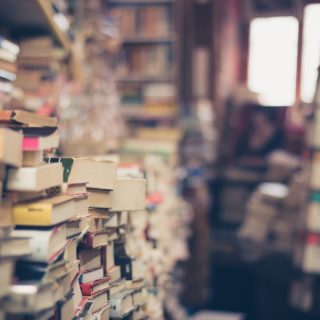

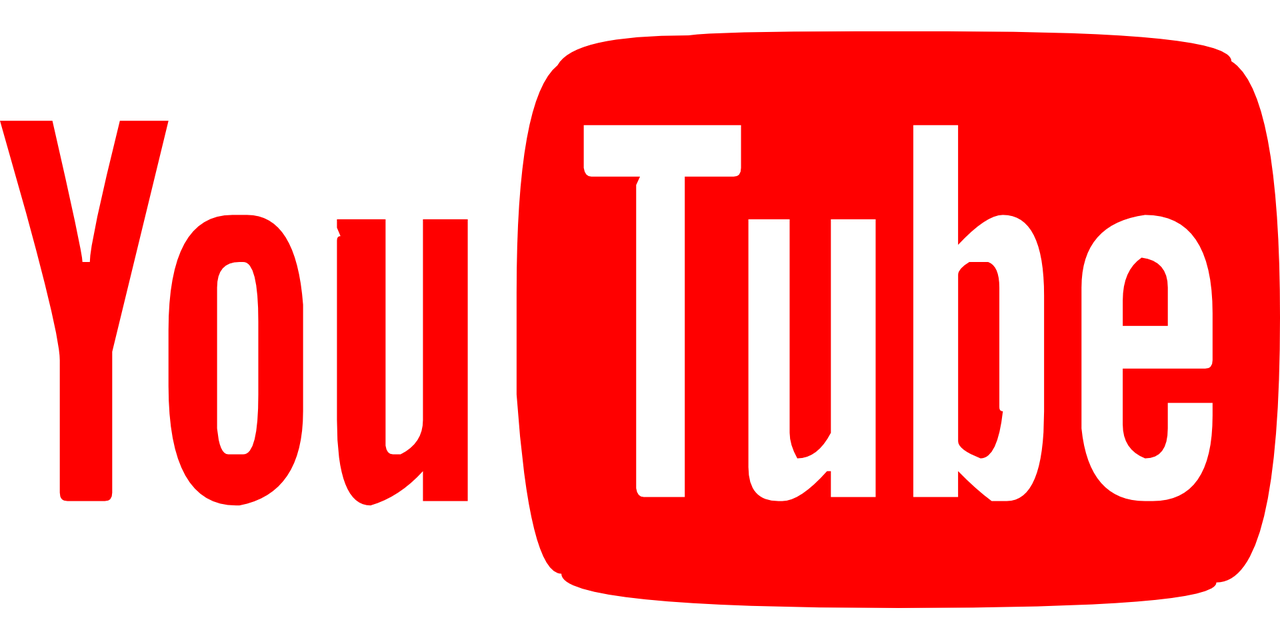



“Macが壊れた!データを助けた「無料クラウドストレージ」” への1件のフィードバック